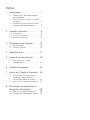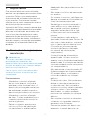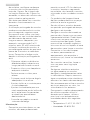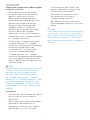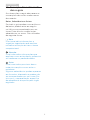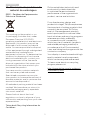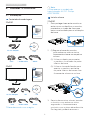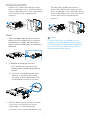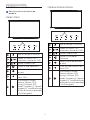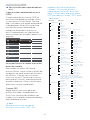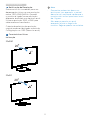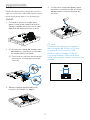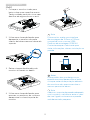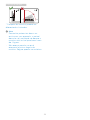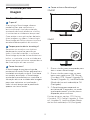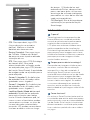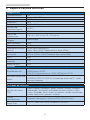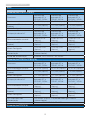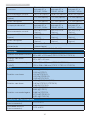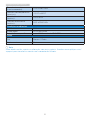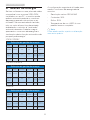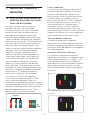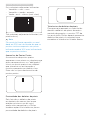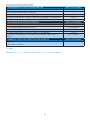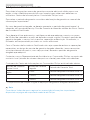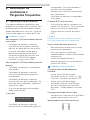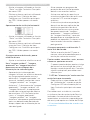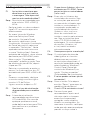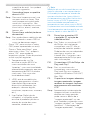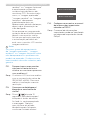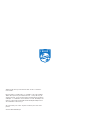Philips 272E1CA/01 Manual do usuário
- Categoria
- TVs
- Tipo
- Manual do usuário
Este manual também é adequado para

Índice
1. Importante ..................................... 1
1.1 Precauções de segurança e
manutenção ................................... 1
1.2 Descrição das notas contidas
no guia ............................................ 4
1.3 Eliminação do produto e do
material de embalagem ............. 5
2. Instalar o monitor ........................ 6
2.1 Instalação ....................................... 6
2.2 Utilizar o monitor ......................... 9
2.3 Remover a base ..........................12
3. Otimização da imagem ............. 15
3.1 SmartImage ..................................15
3.2 SmartContrast ..............................16
4. Adaptive Sync ............................. 17
5. Especicações técnicas ............ 18
5.1 Resolução e modos
predenidos ................................ 22
6. Gestão de energia ..................... 23
7. Apoio ao Cliente e Garantia ... 24
7.1 Política da Philips quanto
a defeitos de pixéis nos
monitores de ecrã plano .........24
7.2 Apoio ao Cliente e Garantia ... 27
8. Resolução de problemas e
Perguntas frequentes ...............28
8.1 Resolução de problemas ........28
8.2 Perguntas frequentes gerais ...30

1
1. Importante
1. Importante
Este manual electrónico do utilizador
destina-se a qualquer pessoa que utilize
o monitor Philips. Leia atentamente
este manual de utilizador antes de usar
o seu monitor. Este manual contém
informações e notas importantes acerca
da utilização do seu monitor.
A garantia da Philips se aplica desde que
o produto seja devidamente manuseado
para seu uso indicado, de acordo com
suas instruções de operação e sob a
apresentação de uma factura original
ou de um recibo de venda, indicando a
data da compra, o nome do revendedor,
o modelo e o número de fabrico do
produto.
1.1 Precauções de segurança e
manutenção
Advertências
O uso dos controles, ajustes ou
procedimentos diferentes dos
especificados nessa documentação pode
resultar em exposição a choque, perigos
elétricos e/ou mecânicos.
Leia e siga as instruções abaixo para
conectar e utilizar o monitor do seu
computador.
Funcionamento
• Mantenha o monitor afastado
da luz solar directa, luz forte e
qualquer outra fonte de calor. A
exposição prolongada a este tipo
de ambientes poderá originar a
descoloração e danos no monitor.
• Mantenha o monitor afastado
de óleo. O óleo pode danificar a
cobertura plástica do monitor e
anular a garantia.
• Retire os objetos que possam
cair nos orifícios de ventilação
ou perturbem o arrefecimento
adequado das peças eletrónicas do
monitor.
• Não tape os orifícios de ventilação
no armário.
• Ao instalar o monitor, certifique-se
de que a tomada e a ficha elétricas
ficam facilmente acessíveis.
• Se desligar o monitor retirando o
cabo elétrico ou o cabo elétrico
de corrente contínua, espere 6
segundos antes de voltar a ligar
o cabo para um funcionamento
normal.
• Utilize sempre o cabo elétrico
aprovado fornecido pela Philips. Se
não tiver o cabo elétrico, contacte
com o centro de assistência local.
(Consulte as informações de
contacto de Serviço indicadas
no manual de informações
importantes.)
• Utilize a fonte de alimentação
especificada. Utilize o monitor
apenas com a fonte de alimentação
especificada. A utilização de tensão
incorreta poderá causar uma avaria
ou choque elétrico.
• Não desmonte o transformador AC.
A desmontagem do transformador
AC poderá expor o utilizador a
riscos de incêndio ou choque
elétrico.
• Proteção do cabo. Não puxe nem
dobre o cabo de alimentação e
o cabo de sinal. Não coloque o
monitor ou outros objetos pesados
sobre os cabos. Caso estejam
danificados, os cabos poderão
provocar um incêndio ou choque
elétrico.
• Não sujeite o monitor a vibrações
violentas ou a grandes impactos
durante a sua utilização.
• Para evitar potenciais danos, por
exemplo, o painel descolar-se

2
1. Importante
da moldura, certifique-se de que
o monitor não inclina para baixo
mais de -5 graus. Se o ângulo de
inclinação máximo de -5 graus for
excedido, os danos do monitor não
serão cobertos pela garantia.
• Não bata nem deixe cair o monitor
durante o funcionamento ou
transporte.
• A utilização prolongada do monitor
pode provocar desconforto ocular,
por conseguinte, sugerimos que
faça pausas mais curtas com mais
frequência no seu local de trabalho,
em detrimento de pausas mais
longas e menos frequentes; por
exemplo, uma pausa de 5 a 10
minutos após 50 a 60 minutos de
utilização contínua do monitor, é
provavelmente melhor do que uma
pausa de 15 minutos a cada duas
horas. Para evitar a fadiga ocular
devido à utilização prolongada do
ecrã:
• Olhe para objetos a distâncias
diferentes depois de estar um
longo período focado no ecrã.
• Pisque os olhos com frequência
enquanto trabalha.
• Fecha e revire os olhos para
relaxar.
• Coloque o ecrã à altura e ângulo
adequados à sua altura.
• Ajuste o brilho e o contaste para
o nível adequado.
• Ajuste a luz ambiente para um
nível semelhante ao do brilho do
ecrã, evite luzes fluorescentes
e superfícies que refletem
demasiada luz.
• Consulte um médico se sentir
sintomas de fadiga.
Manutenção
• Para evitar possíveis danos no seu
monitor, não exerça demasiada
pressão no ecrã LCD. Ao deslocar
o monitor, levante-o segurando
na moldura; não levante o monitor
colocando a mão ou dedos no ecrã
LCD.
• Os produtos de limpeza à base
de óleo podem danificar as peças
plásticas e anular a garantia.
• Se não utilizar o monitor durante
um período prolongado de tempo,
desligue-o da tomada.
• Desligue o monitor da tomada se
precisar de o limpar com um pano
ligeiramente húmido. Pode limpar
o ecrã com um pano seco se o
monitor estiver desligado. Porém,
nunca utilize solventes orgânicos,
tais como álcool ou líquidos à base
de amoníaco para limpar o monitor.
• Para evitar o risco de choques
ou danos permanentes no
equipamento, não exponha o
monitor ao pó, chuva ou humidade
excessiva.
• Se o monitor se molhar, limpe-o
com um pano seco logo que
possível.
• Se alguma substância estranha
ou água penetrar no monitor,
desligue-o imediatamente e retire
o cabo elétrico. Depois, remova a
água ou qualquer outra substância
e envie-o ao centro de manutenção.
• Não armazene nem utilize o monitor
em locais expostos ao calor, luz
solar direta ou frio extremo.
• Para garantir o melhor desempenho
do monitor e poder utilizá-lo
durante muito tempo, utilize-o
num local com temperaturas e
humidades dentro dos seguintes
limites.
• Temperatura: 0-40°C 32-104°F
• Humidade: 20-80% RH

3
1. Importante
Informações importantes sobre imagens
residuais/fantasma
• Ative sempre um programa de
proteção de ecrã móvel quando
deixar o seu monitor inativo.
Ative uma aplicação que faça a
atualização periódica do ecrã caso
este mostre imagens estáticas.
Apresentação ininterrupta de
imagens imóveis ou estáticas
durante um longo período pode
causar o efeito de “imagem
queimada” no seu ecrã, também
conhecido como “imagem residual”
ou “imagem fantasma”.
• O fenómeno “imagem queimada”,
“imagem residual” ou “imagem
fantasma” é amplamente conhecido
na tecnologia de fabrico de
monitores LCD. Na maioria dos
casos, a “imagem queimada”,
“imagem residual” ou “imagem
fantasma” desaparece gradualmente
após um determinado período de
tempo, depois de a alimentação ter
sido desligada.
Aviso
A não ativação de uma proteção de ecrã
ou de uma aplicação de atualização
periódica do ecrã, poderá resultar
em casos graves de aparecimento
de "imagens queimadas", "imagens
residuais" ou "imagens fantasma", que
não desaparecem e o problema não
poderá ser reparado. Os danos acima
mencionados não estão cobertos pela
garantia.
Assistência
• A tampa da caixa só deve ser aberta
por um técnico de assistência
habilitado.
• Se for necessário algum documento
para efeitos de reparação ou
integração, contacte com o centro
de assistência local. (Consulte
as informações de contacto de
Serviço indicadas no manual de
informações importantes.)
• Para obter informações acerca
do transporte, consulte as
“Especificações técnicas”.
• Não deixe o monitor num carro/
porta-bagagens exposto à luz solar
direta.
Nota
Consulte um técnico de assistência se o
monitor não funcionar normalmente ou
se não estiver certo da medida a tomar
depois de ter cumprido as instruções
de utilização apresentadas no presente
manual.

4
1. Importante
1.2 Descrição das notas conti-
das no guia
As subsecções a seguir descrevem as
convenções das notas usadas nesse
documento.
Notas, Advertências e Avisos
Em todo o guia podem ocorrer blocos
de textos podem estar em negrito
ou itálico e acompanhados por um
ícone. Estes blocos contêm notas,
advertências ou avisos. São utilizadas
da seguinte forma:
Nota
Esse ícone indica informações e
sugestões importantes que auxiliam
na melhor utilização do seus sistema
computacional.
Atenção
Esse ícone indica informações que
explicam como evitar danos potenciais
ao hardware ou perda de dados.
Aviso
Esse ícone indica possíveis danos
materiais e explica como evitar o
problema.
Algumas advertências podem aparecer
em formatos alternados e podem não
ser acompanhadas por um ícone. Em
tais casos, a apresentação específica
da advertência é imposta pelo órgão
regulador.

5
1. Importante
1.3 Eliminação do produto e do
material de embalagem
REEE - Resíduos de Equipamentos
Elétricos e Eletrónicos
This marking on the product or on
its packaging illustrates that, under
European Directive 2012/19/EU
governing used electrical and electronic
appliances, this product may not be
disposed of with normal household
waste. You are responsible for disposal
of this equipment through a designated
waste electrical and electronic
equipment collection. To determine the
locations for dropping off such waste
electrical and electronic, contact your
local government office, the waste
disposal organization that serves your
household or the store at which you
purchased the product.
Your new monitor contains materials
that can be recycled and reused.
Specialized companies can recycle
your product to increase the amount of
reusable materials and to minimize the
amount to be disposed of.
All redundant packing material has been
omitted. We have done our utmost to
make the packaging easily separable
into mono materials.
Please find out about the local
regulations on how to dispose of your
old monitor and packing from your sales
representative.
Taking back/Recycling Information for
Customers
Philips establishes technically and
economically viable objectives
to optimize the environmental
performance of the organization's
product, service and activities.
From the planning, design and
production stages, Philips emphasizes
the important of making products that
can easily be recycled. At Philips,
end-of-life management primarily
entails participation in national take-
back initiatives and recycling programs
whenever possible, preferably
in cooperation with competitors,
which recycle all materials (products
and related packaging material) in
accordance with all Environmental
Laws and taking back program with the
contractor company.
Your display is manufactured with high
quality materials and components
which can be recycled and reused.
To learn more about our recycling
program please visit
http://www.philips.com/a-w/about/
sustainability.html

6
2. Instalar o monitor
2. Instalar o monitor
2.1 Instalação
Conteúdo da embalagem
27xE1SC
* VGA * HDMI
* CD
AC/DC Adapter
Register your product and get support at
www.philips.com/welcome
Quick
Start
278E9
2
0
1
9
©
T
O
P
V
i
c
t
o
r
y
I
n
v
e
s
t
m
e
n
t
L
t
d
.
A
l
l
r
i
g
h
t
s
r
e
s
e
r
v
e
d
.
U
n
a
u
t
h
o
r
i
z
e
d
d
u
p
l
i
c
a
t
i
o
n
i
s
a
v
i
o
l
a
t
i
o
n
o
f
a
p
p
l
i
c
a
b
l
e
l
a
w
s
.
M
a
d
e
a
n
d
p
r
i
n
t
e
d
i
n
C
h
i
n
a
.
V
e
r
s
i
o
n
This product has been manufactured by and is sold
under the responsibility of Top Victory Investments Ltd.,
and Top Victory Investments Ltd. is the warrantor in
relation to this product. Philips and the Philips Shield
Emblem are registered trademarks of Koninklijke Philips
N.V. and are used under license.
Contents:
Drivers
User’s Manual
User’s Manual
www.philips.com/welcome
使用产品前请阅读使用说明
保留备用
Monitor
E line
27xE1S
* Audio cable
27xE1C
* VGA * HDMI
* CD
AC/DC Adapter
Register your product and get support at
www.philips.com/welcome
Quick
Start
278E9
2
0
1
9
©
T
O
P
V
i
c
t
o
r
y
I
n
v
e
s
t
m
e
n
t
L
t
d
.
A
l
l
r
i
g
h
t
s
r
e
s
e
r
v
e
d
.
U
n
a
u
t
h
o
r
i
z
e
d
d
u
p
l
i
c
a
t
i
o
n
i
s
a
v
i
o
l
a
t
i
o
n
o
f
a
p
p
l
i
c
a
b
l
e
l
a
w
s
.
M
a
d
e
a
n
d
p
r
i
n
t
e
d
i
n
C
h
i
n
a
.
V
e
r
s
i
o
n
This product has been manufactured by and is sold
under the responsibility of Top Victory Investments Ltd.,
and Top Victory Investments Ltd. is the warrantor in
relation to this product. Philips and the Philips Shield
Emblem are registered trademarks of Koninklijke Philips
N.V. and are used under license.
Contents:
Drivers
User’s Manual
User’s Manual
www.philips.com/welcome
使用产品前请阅读使用说明
保留备用
Monitor
E line
27xE1
* Audio cable
*DP
*Difere de acordo com a região.
Nota
Utilize apenas o modelo de
transformador AC/DC: Philips
ADPC1945EX.
Instalar a base
27xE1SC
1. Para proteger bem este monitor e
evitar riscar ou danificar o monitor,
mantenha-o virado de face para
baixo na almofada para a instalação
da base.
2. (1) Segure a base do monitor
com ambas as mãos e insira
firmemente a base na respetiva
coluna.
(2) Utilize os dedos para apertar
o parafuso localizado na parte
inferior da base.
(3) Utilize a chave de fendas para
apertar o parafuso existente
na parte inferior da base e fixe
firmemente a base na coluna.
2
1
3
3. Depois de encaixar a base, levante
o monitor com ambas as mãos
segurando-o firmemente em
conjunto com a placa de esferovite.
Em seguida, poderá remover o

7
2. Instalar o monitor
esferovite. Tenha em atenção que
tem um design curvo, quando retirar
a placa de esferovite, não pressione
o ecrã para evitar a quebra do
mesmo.
1
2
27xE1C
1. Para proteger bem este monitor e
evitar riscar ou danificar o monitor,
mantenha-o virado de face para
baixo na almofada para a instalação
da base.
2. (1) Segure a base do monitor
com ambas as mãos e insira
firmemente a base na respetiva
coluna.
(2) Utilize a chave de fendas para
apertar o parafuso existente
na parte inferior da base e fixe
firmemente a base na coluna.
2
1
3. Depois de encaixar a base, levante
o monitor com ambas as mãos
segurando-o firmemente em
conjunto com a placa de esferovite.
Em seguida, poderá remover o
esferovite. Tenha em atenção que
tem um design curvo, quando retirar
a placa de esferovite, não pressione
o ecrã para evitar a quebra do
mesmo.
1
2
Aviso
Este produto tem um design curvo,
quando encaixar/desencaixar a base,
coloque material de proteção debaixo
do monitor e não pressione sobre o
mesmo para evitar danos.

8
2. Instalar o monitor
Conexão ao seu PC
271E1SC/271E1C
1
5
4
3
2
1
Entrada de alimentação AC/DC
2
Entrada HDMI
3
Entrada VGA
4
Saída de áudio HDMI
5
Bloqueio Kensington anti-roubo
271E1SCA/271E1CA
1
6
5
4
3
2
1
Entrada de alimentação AC/DC
2
Entrada HDMI
3
Entrada VGA
4
Entrada de áudio
5
Tomada para auscultadores
6
Bloqueio Kensington anti-roubo
272E1CA
1
7
4
3 5
2
6
Entrada de alimentação AC/DC
Entrada DisplayPort
Entrada HDMI
Entrada VGA
Entrada de áudio
6
Tomada para auscultadores
7
Bloqueio Kensington anti-roubo
Ligar ao PC
1. Ligue firmemente o cabo de
alimentação à parte de trás do
monitor.
2. Desligue o computador e retire o
cabo de alimentação.
3. Ligue o cabo de sinal do monitor
ao conector de vídeo localizado na
traseira do computador.
4. Ligue o cabo de alimentação do
computador e do monitor a uma
tomada.
5. Ligue o computador e o monitor. Se
visualizar uma imagem no ecrã do
monitor, é porque a instalação está
concluída.

9
2. Instalar o monitor
2.2 Utilizar o monitor
Descrição da visão frontal do
produto
271E1SC/271E1C
7
6
25
4
3
1
Ligar e Desligar o monitor.
Aceder ao menu OSD.
Confirmar o ajuste do OSD.
Ajustar o menu OSD.
Ajustar o nível de brilho.
Alterar a fonte de entrada
de sinal.
Voltar ao nível anterior do
menu OSD.
Smar
tImage. Existem
diversas opções: FPS,
Racing (Corridas), RTS,
Gamer1 (Jogador 1), Gamer2
(Jogador 2) ,LowBlue Mode
(Modo de luz azul reduzida)
e Off (Desligado).
271E1SCA/271E1CA/272E1CA
7
6
25
4
3
1
Ligar e Desligar o monitor.
Aceder ao menu OSD.
Confirmar o ajuste do OSD.
Ajustar o menu OSD.
Ajustar o volume do
altifalante.
Alterar a fonte de entrada
de sinal.
Voltar ao nível anterior do
menu OSD.
Smar
tImage. Existem
diversas opções: FPS,
Racing (Corridas), RTS,
Gamer1 (Jogador 1), Gamer2
(Jogador 2) ,LowBlue Mode
(Modo de luz azul reduzida)
e Off (Desligado).

10
2. Instalar o monitor
Descrição do menu apresentado no
ecrã
O que é o menu apresentado no ecrã
(OSD)?
O menu de exibição no ecrã (OSD) é
uma funcionalidade incluída em todos
os monitores LCD da Philips. Permite
que o utilizador final regule diretamente
o desempenho do ecrã ou selecione
funções do monitor diretamente
através da janela de instruções no
ecrã. É apresentado um interface de
monitor amigo do utilizador idêntico ao
seguinte:
Instruções básicas e simples acerca das
teclas de controlo
Para aceder ao menu OSD neste
monitor Philips, basta utilizar o botão de
navegação na parte traseira da moldura
do monitor. O botão único funciona
como um joystick. Para mover o cursor,
basta premir o botão, alternando entre
as quatro direções. Prima o botão para
selecionar a opção pretendida.
O menu OSD
Segue abaixo uma visão geral da
estrutura do Menu Apresentado no
Ecrã. Estas informações poderão ser
usadas como referência quando desejar
fazer diferentes ajustes.
Nota
Se este monitor tiver um design
ecológico com modo "DPS", por
predefinição este modo estará
"Ativado": Este modo diminui
ligeiramente o brilho do ecrã. Para
obter o brilho ideal, aceda ao menu
OSD para definir o modo "DPS" para
"Desativado".
Main menu Sub menu
Picture
OSD Settings
Setup
Language
Color
Input
Picture Format
Brightness
Contrast
Horizontal
Vertical
Transparency
OSD Time Out
H.Position
Auto
V.Position
Phase
Clock
Resolution Notication
Reset
Information
English, Deutsch, Español, Ελληνική, Français,
Italiano, Maryar,Nederlands, Português,
Português do Brasil,Polski,Русский ,Svenska,
Suomi,Türkçe,Čeština,Українська, 简体中文,
繁體中文,日本語,한국어
Color Temperature
sRGB
User Dene
VGA
DisplayPort(272E1CA)
HDMI 1.4
SmartResponse
SmartContrast
Gamma
DPS
(available for selective models)
Pixel Orbiting
Wide Screen, 4:3
0~100
0~100
Sharpness
0~100
0~100
0~100
O, 1, 2, 3, 4
5s, 10s, 20s, 30s, 60s
0~100
On, O
Yes, No
0~100
0~100
0~100
Native, 5000K, 6500K,
7500K, 8200K, 9300K,
11500K
Red: 0~100
Green: 0~100
Blue: 0~100
O, Fast, Faster, Fastest
On, O
SmartFrame
On, O
1.8, 2.0, 2.2, 2.4, 2.6
On, O
Over Scan
On, O
LowBlue Mode
On
O
1, 2, 3,4
Audio
Audio In, HDMI,
DisplayPort(272E1CA)
0~100
Volume
Audio Source
(271E1SCA/27xE1CA)
On, O
Stand-Alone
(271E1SCA/27xE1CA)
On, O
Mute
On, O
Size (1, 2, 3, 4, 5, 6, 7)
Brightness (0~100)
Contrast (0~100)
V. position
H. position

11
2. Instalar o monitor
Notificação de Resolução
Este monitor foi concebido para um
desempenho ótimo na sua resolução
nativa, 1920×1080@60Hz. Quando
o monitor é ligado numa resolução
diferente, é emitido um alerta no ecrã:
Utilize a resolução 1920 x 1080 para
obter melhores resultados.
O alerta da exibição da resolução
original pode ser desligado a partir do
Configuração no OSD (Menu no ecrã).
Características físicas
Inclinação
27xE1SC
20
27xE1C
20
Aviso
• Para evitar potenciais danos no
ecrã como, por exemplo, o painel
descolar-se, certifique-se de que o
monitor não inclina para baixo mais
de -5 graus.
• Não exerça pressão no ecrã
enquanto ajusta o ângulo do
monitor. Segure apenas na moldura.

12
2. Instalar o monitor
2.3 Remover a base
Antes de desmontar a base do monitor,
siga as instruções indicadas abaixo para
evitar quaisquer danos ou ferimentos.
27xE1SC
1. Coloque o monitor virado para
baixo sobre uma superfície macia.
Tenha cuidado para não riscar nem
danicar de alguma forma o ecrã.
2. (1) Utilize uma chave de fendas para
desapertar o parafuso localizado
na parte inferior da base.
(2) Pressione as patilhas de bloqueio
para retirar a base da coluna de
suporte.
2
1
3
3. Retire a tampa da dobradiça do
monitor utilizando os dedos.
4. Utilize uma chave de fendas para
remover os parafusos da coluna e
desencaixe a coluna/suporte do
monitor.
Nota
Este monitor aceita uma interface
de montagem de 100mm x 100mm
compatível com a norma VESA.
Parafuso de montagem VESA M4.
Contacte sempre o fabricante para
obter informações sobre a instalação na
parede.
100mm
100mm

13
2. Instalar o monitor
27xE1C
1. Coloque o monitor virado para
baixo sobre uma superfície macia.
Tenha cuidado para não riscar nem
danicar de alguma forma o ecrã.
2. Utilize uma chave de fendas para
desapertar o parafuso da parte
inferior da base e remova a base do
suporte.
1
2
3. Retire a tampa da dobradiça do
monitor utilizando os dedos.
4. Utilize uma chave de fendas para
remover os parafusos da coluna e
desencaixe a coluna/suporte do
monitor.
Nota
Este monitor aceita uma interface
de montagem de 100mm x 100mm
compatível com a norma VESA.
Parafuso de montagem VESA M4.
Contacte sempre o fabricante para
obter informações sobre a instalação na
parede.
100mm
100mm
Aviso
Este produto tem um design curvo,
quando encaixar/desencaixar a base,
coloque material de proteção debaixo
do monitor e não pressione sobre o
mesmo para evitar danos.
Nota
Adquira o suporte de parede adequado,
caso contrário, a distância entre o cabo
de sinal ligado na traseira e a parede
será demasiado pequena.

14
2. Instalar o monitor
-5°
0° 90°
* O aspeto do monitor poderá ser
diferente dos ilustrados.
Aviso
• Para evitar potenciais danos no
ecrã como, por exemplo, o painel
descolar-se, certifique-se de que o
monitor não inclina para baixo mais
de -5 graus.
• Não exerça pressão no ecrã
enquanto ajusta o ângulo do
monitor. Segure apenas na moldura.

15
3. Otimização da imagem
3. Otimização da
imagem
3.1 SmartImage
O que é?
A tecnologia Smartimage oferece
predefinições que optimizam o
ecrã conforme o tipo de conteúdo,
ajustando de forma dinâmica o brilho,
o contraste e a nitidez em tempo real.
Quer esteja a usar aplicações de texto,
a ver imagens ou vídeos, a tecnologia
Smartimage da Philips proporciona um
excelente desempenho do monitor.
Porque preciso desta tecnologia?
Se quiser um monitor com óptimo
desempenho que lhe permite ver
todo o tipo de conteúdo, o software
Smartimage ajusta de forma dinâmica o
brilho, o contraste, a cor e a nitidez em
tempo real para optimizar a experiência
de visualização do seu monitor.
Como funciona?
A Smartimage é uma tecnologia de
ponta exclusiva da Philips que analisa o
conteúdo mostrado no ecrã. Com base
no cenário escolhido, o Smartimage
ajusta de forma dinâmica o contraste, a
saturação da cor e a nitidez das imagens
para uma optimizar a visualização -
tudo isto em tempo real e premindo
apenas um único botão.
Como activar o Smartimage?
27xE1SC
27xE1C
1. Prima o botão para a esquerda para
abrir o menu SmartImage.
2. Prima o botão para cima ou para
baixo para selecionar FPS, Racing
(Corridas), RTS, Gamer1 (Jogador 1),
Gamer2 (Jogador 2) ,LowBlue Mode
(Modo de luz azul reduzida) e Off
(Desligado).
3. O SmartImage permanecerá no
ecrã durante 5 segundos ou pode
igualmente premir o botão para a
esquerda para confirmar.
Existem diversas opções: FPS, Racing
(Corridas), RTS, Gamer1 (Jogador 1), Gam-
er2 (Jogador 2) ,LowBlue Mode (Modo
de luz azul reduzida) e Off (Desligado).

16
3. Otimização da imagem
• FPS: Para reproduzir jogos FPS
(Jogos de acção na primeira
pessoa). Melhora o nível de
detalhes das áreas escuras.
• Racing (Corridas): Para jogar jogos
de Corridas. Oferece um tempo
de resposta mais rápido e elevada
saturação da cor.
• RTS: Para jogar jogos RTS (Estratégia
em tempo real). Uma parte
seleccionada pelo utilizador pode
ser realçada para jogos RTS (através
da função SmartFrame). A qualidade
da imagem pode ser ajustada para a
parte realçada.
• Gamer 1 (Jogador 1): As definições
de preferência do utilizador serão
guardadas como Jogador 1.
• Gamer 2 (Jogador 2): As definições
de preferência do utilizador serão
guardadas como Jogador 2.
• LowBlue Mode (Modo de luz azul
reduzida): Modo de luz reduzida
para uma utilização sem fadiga
ocular. Estudos revelaram que, tal
como os raios ultravioletas podem
causar danos oculares, os raios de
luz azul de onda curta emitidos
por ecrãs LED podem causar danos
oculares e afetar a visão ao longo
do tempo. O Modo de luz azul
reduzida da Philips, desenvolvido
para o seu bem-estar, utiliza uma
tecnologia de software inteligente
para reduzir os raios de luz azul de
onde curta prejudiciais.
• Off (Desligar): Não é feita qualquer
optimização por parte da função
SmartImage.
3.2 SmartContrast
O que é?
Tecnologia exclusiva que analisa de
forma dinâmica o conteúdo exibido
no ecrã e optimiza automaticamente
a relação de contraste do monitor
LCD para uma máxima nitidez e uma
melhor experiência de visualização.
Esta tecnologia aumenta a luz de fundo
para proporcionar imagens mais claras,
nítidas e brilhantes ou diminui a mesma
para que possa ver imagens nítidas
contra fundos escuros.
Porque preciso desta tecnologia?
Para poder ver imagens nítidas e para
um maior conforto de visualização
seja qual for o tipo de conteúdo. A
tecnologia SmartContrast controla e
ajusta de forma dinâmica a luz de fundo
para proporcionar imagens de vídeo
mais claras, nítidas e brilhantes e para
tornar o texto mais legível. Ao reduzir
o consumo de energia por parte do
monitor, está a poupar na conta da
electricidade e a prolongar a vida útil do
monitor.
Como funciona?
Ao activar o SmartContrast este analisa
o conteúdo que está a exibir em tempo
real e ajusta as cores e a intensidade da
luz de fundo. Esta função irá optimizar
dinamicamente o contraste para poder
tirar o máximo partido dos seus vídeos
ou jogos.

17
4. Adaptive Sync
4. Adaptive Sync
Adaptive Sync
Há muito tempo que os jogos de PC
são uma experiência imperfeita porque
as GPUs (Unidades de Processamento
Gráfico) e os monitores são actualizados
a taxas diferentes. Por vezes, uma
GPU pode produzir muitas imagens
novas durante uma única actualização
do monitor e este apresentará partes
das mesmas como uma só imagem.
Isto designa-se de “tearing” (imagem
quebrada). Os jogadores podem
corrigir este efeito gráfico com uma
funcionalidade chamada "v-sync",
mas a imagem pode tornar-se instável
enquanto a GPU espera que o monitor
solicite uma actualização antes de
apresentar novas imagens.
Além disso, o v-sync também reduz
a capacidade de resposta aos
movimentos do rato e o número de
fotogramas por segundo. A tecnologia
AMD Adaptive Sync™ elimina estes
problemas ao permitir que a GPU
actualize o monitor no momento em
que estiver pronta uma nova imagem,
proporcionando uma experiência de
jogo surpreendentemente fluida, rápida
e sem efeitos de "tearing".
As seguintes placas gráficas são
compatíveis.
■■ Sistema operativo
• Windows 10/8.1/8/7
■■ Placa gráfica: R9 Série 290/300 e R7
Série 260
• AMD Radeon R9 Série 300
• AMD Radeon R9 Fury X
• AMD Radeon R9 360
• AMD Radeon R7 360
• AMD Radeon R9 295X2
• AMD Radeon R9 290X
• AMD Radeon R9 290
• AMD Radeon R9 285
• AMD Radeon R7 260X
• AMD Radeon R7 260
■■ Processador da Série A Desktop e
Mobility APU
• AMD A10-7890K
• AMD A10-7870K
• AMD A10-7850K
• AMD A10-7800
• AMD A10-7700K
• AMD A8-7670K
• AMD A8-7650K
• AMD A8-7600
• AMD A6-7400K

18
5. Especificações técnicas
5. Especificações técnicas
Imagens/Ecrã
Tipo de monitor VA
Retroiluminação Sistema W-LED
Tamanho do ecrã 27'' Panorâmico (68,6cm)
Proporção 16:9
Distância dos pixéis 0,311 x 0,311 mm
Relação de
contraste (típico)
3000:1
Resolução ótima 1920x1080 a 60Hz
Ângulo de
visualização
178° (H) / 178° (V) a C/R > 10 (típico)
Melhoramentos da
imagem
SmartImage
Sem cintilação SIM
Cores do monitor 16,7M
Taxa de atualização
vertical
50Hz-76Hz (Analógico)
48Hz-76Hz (HDMI, Adaptive Sync para HDMI)
Frequência
horizontal
30KHz-83KHz (Analog)
30KHz-85KHz (HDMI, Adaptive Sync para HDMI)
sRGB SIM
Modo de luz azul
reduzida
SIM
Adaptive Sync SIM
Ligações
Entrada de sinal
271E1SC/271E1SCA/271E1C/271E1CA: VGA(Analógico),
HDMI(Digital,HDCP)
272E1CA: VGA(Analógico), HDMI, DP(Digital,HDCP)
Entrada/saída de
áudio
271E1SC/271E1C: Saída de áudio HDMI
271E1SCA/271E1CA/272E1CA: Entrada de áudio de PC, saída
de auscultadores
Sinal de entrada Sincronização separada, sincronização no verde
Facilidade de utilização
Idiomas do menu
OSD
Inglês, alemão, espanhol, grego, francês, italiano, húngaro,
neerlandês, português, português do brasil, polaco, russo,
sueco, nlandês, turco, checo, ucraniano, chinês simplicado,
chinês tradicional, japonês, coreano
Outras
características
Bloqueio Kensington, Suporte VESA (100x100 mm)
Compatibilidade
Plug & Play
DDC/CI, Mac OSX, sRGB, Windows 10/8.1/8/7
A página está carregando...
A página está carregando...
A página está carregando...
A página está carregando...
A página está carregando...
A página está carregando...
A página está carregando...
A página está carregando...
A página está carregando...
A página está carregando...
A página está carregando...
A página está carregando...
A página está carregando...
A página está carregando...
A página está carregando...
-
 1
1
-
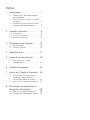 2
2
-
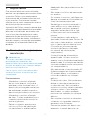 3
3
-
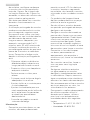 4
4
-
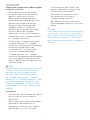 5
5
-
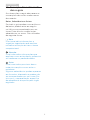 6
6
-
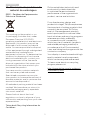 7
7
-
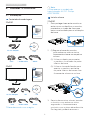 8
8
-
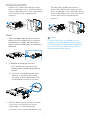 9
9
-
 10
10
-
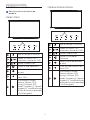 11
11
-
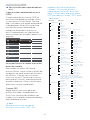 12
12
-
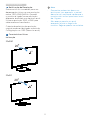 13
13
-
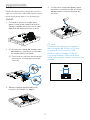 14
14
-
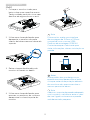 15
15
-
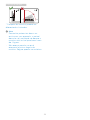 16
16
-
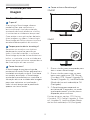 17
17
-
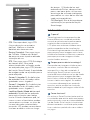 18
18
-
 19
19
-
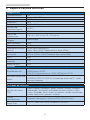 20
20
-
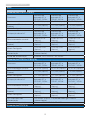 21
21
-
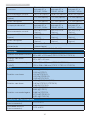 22
22
-
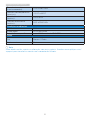 23
23
-
 24
24
-
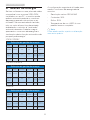 25
25
-
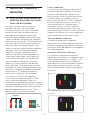 26
26
-
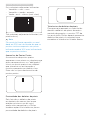 27
27
-
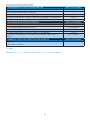 28
28
-
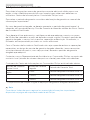 29
29
-
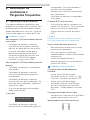 30
30
-
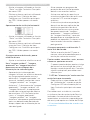 31
31
-
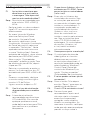 32
32
-
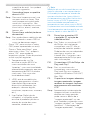 33
33
-
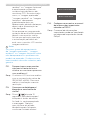 34
34
-
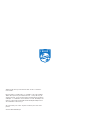 35
35
Philips 272E1CA/01 Manual do usuário
- Categoria
- TVs
- Tipo
- Manual do usuário
- Este manual também é adequado para
Artigos relacionados
-
Philips 241E1SCA/01 Manual do usuário
-
Philips 272E2FA/01 Manual do usuário
-
Philips 288E2A/01 Manual do usuário
-
Philips 328E9FJAB/00 Manual do usuário
-
Philips 248E9QHSB/01 Manual do usuário
-
Philips 272E1GAEZ/00 Manual do usuário
-
Philips 328E8QJAB5/01 Manual do usuário
-
Philips 278E8QJAB/00 Manual do usuário
-
Philips 271E1SCA/01 Product Datasheet
-
Philips 271E1SCA/01 Product Datasheet